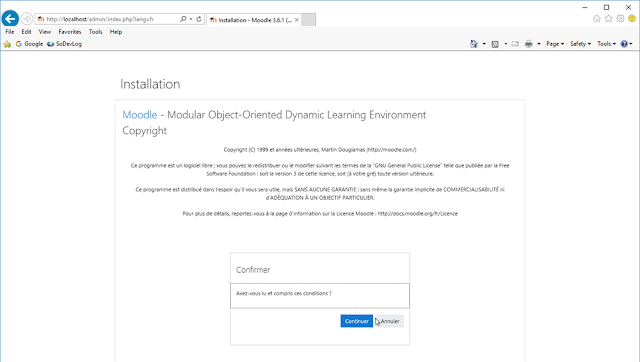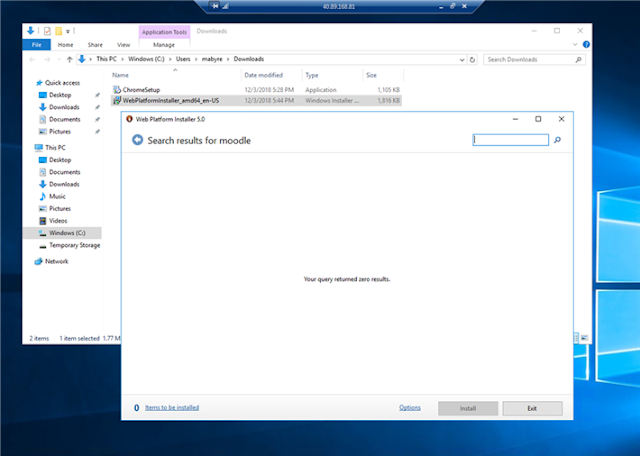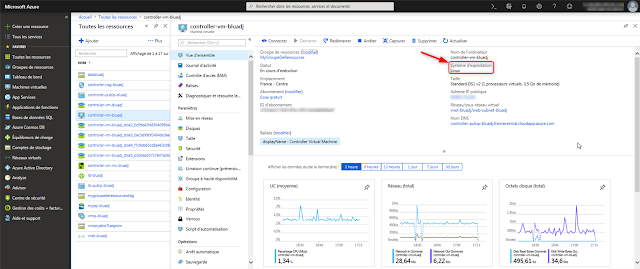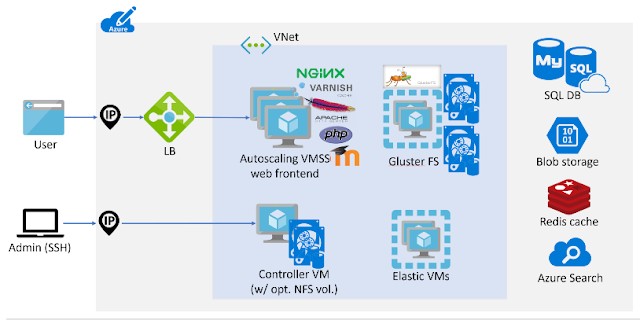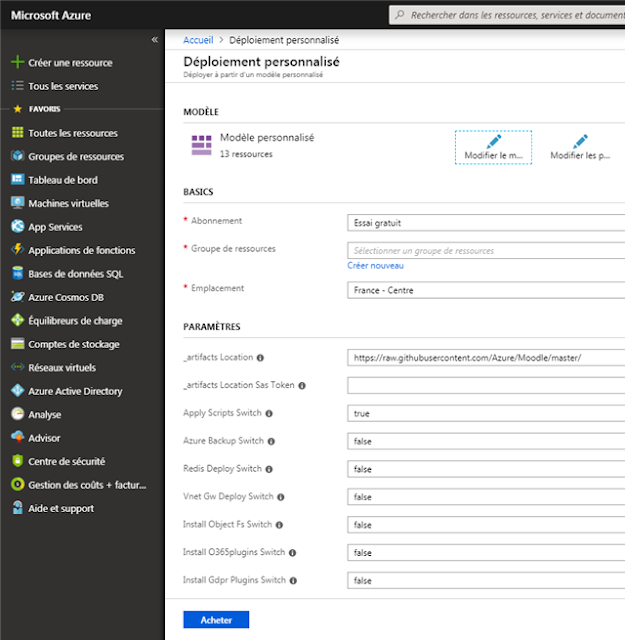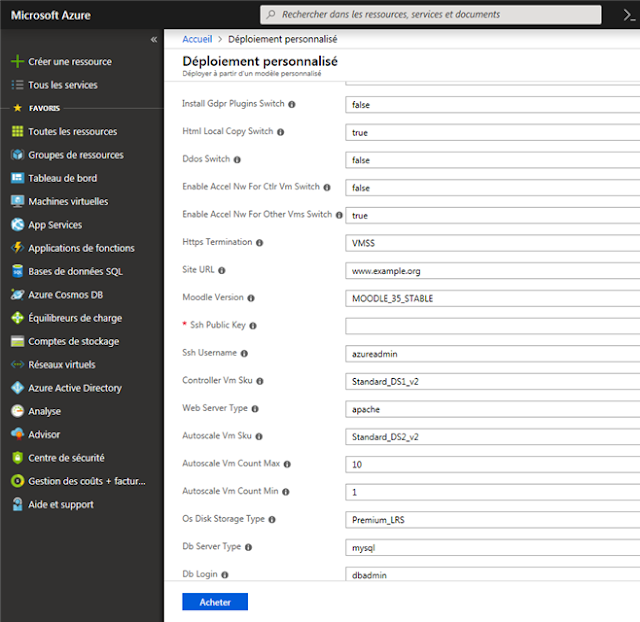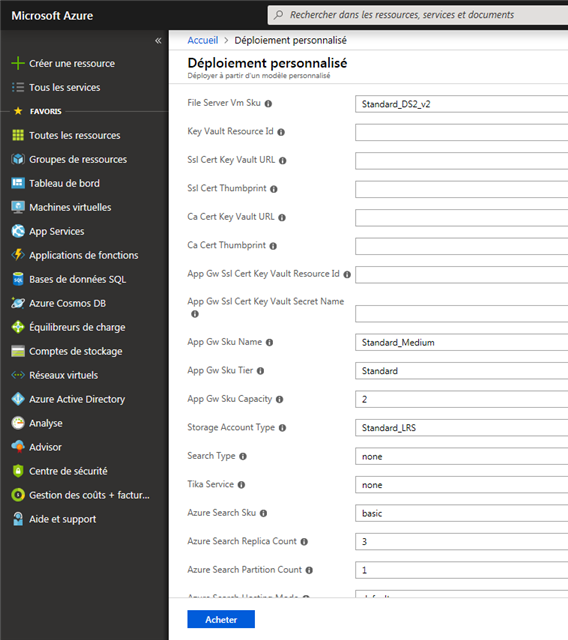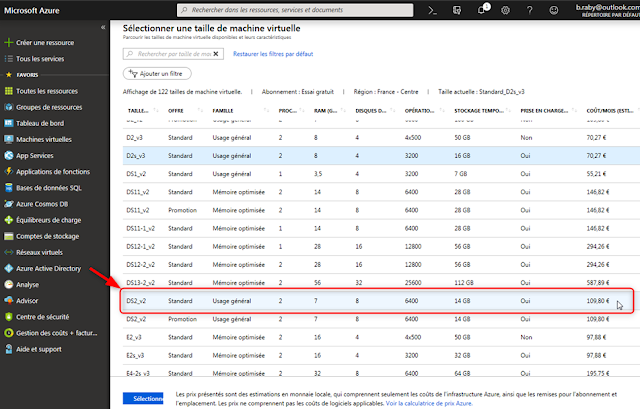Comment donner accès à votre plateforme moodle depuis l'internet. Vous avez installé une plateforme moodle en local sur votre ordinateur (considéré alors comme le serveur) vous souhaitez donner accès à cette plateforme par exemple aux étudiants que vous souhaitez inviter à consulter vos cours et qu'ils puissent accéder depuis l'Internet, comment faire ?
C'est un peu magique, je dois dire que je n'ai pas la solution toute faite, j'ai procédé par tâtonnement. J'ai du beaucoup lire, notamment des inepties, un tas d'inepties même, ici :
Moodle - Assistance technique.
 |
| Plateforme de e-learning Moodle |
Alors eux, ce sont les plus forts ! Tellement de stupidités qu'à la fin on ne reconnait même plus la question et la palme revient à Patrick Guyard (j'espère qu'il n'a pas osé poster sous son vrai nom), il écrit tellement de bêtises que son interlocuteur commence sa réponse par ces mots :
"Merci Patrick,
Je ne vous suis pas vraiment... techniquement."
Quel aveux d'impuissance ! Mais que Daniel se rassure, Patrick a perdu tout le monde ! Bas en effet Patrick qui assiste à une réunion essaye de répondre à la question pourtant toute simple :
"Question: comment faire pour que ces nouveaux usagers puissent avoir accès à Moodle qui est installé sur mon ordinateur ?"
C'est à tomber par terre ! Patrick Guyard se gargarise de son savoir faire alors qu'il ne répond même pas à la question. Si j'étais le modérateur d'un tel forum, je supprimerais purement et simplement ce tas d'inepties mais bon. Apparemment cela n'intéresse pas beaucoup l'Assistance Technique de moodle de répondre correctement à cette question (je vous explique rais pourquoi dans un autre post).
Alors tentons quand même de répondre à cette question : "Comment donner accès à ma plateforme Moodle ?". Je ne vais pas détailler toutes les étapes, je vais aller à l'essentiel des vrais gros problèmes rencontrés.
Une adresse IP fixe (ou semi fixe)
Il vous faut
une adresse IP fixe ou (semi fixe qui ne change pas trop souvent). Je suis avec Windows 10, une machine virtuelle du Cloud Azure de Microsoft.
Pour connaitre son adresse IP (semi fixe) je me connecte en Remote Desktop et je prends mon navigateur pour aller à l'adresse suivante :
https://whatismyipaddress.com/fr/mon-ip
 |
| Connaitre l'adresse IP fixe de votre machine |
Je note l'adresse IP : xx.xx.xx.xx
Ce soir j'ai sport, je continuerai plus tard c'est promis.
Créer un sous-domaine
C'est pas obligatoire mais c'est une bonne pratique qui permet grâce aux DNS de diriger une requête de sous-domaine vers une adresse ip. J'ai créé le sous domaine
moodle.sodevlog.com qui pointe vers l'adresse IP-Fixe :
xx.xx.xx.xx
Modifier le fichier config.php
Avec le sous-domaine créé, je vais modifier le fichier config.php :
C:\MoodleWindowsInstaller-latest-36\server\moodle\config.php
 |
| modification du fichier de config de moodle |
C'est là que les gars de soit disant l'assistance technique de moodle sont coupables, c'est que comme ils ne connaissent absolument pas leur sujet, ils vous égarent sur de fausses pistes. Sur ce forum il y en a un déclare que cette modification n'est pas nécessaire. Alors je ne sais pas à quelle version il se réfère, moi je suis avec la v3.6.1 !
Un peu de magie
Cela ne va pas suffire, j'ai beau tenter d'accéder à ma machine par l'adresse :
http://moodle.sodevlog.com
Ca ne fonctionne pas, je cherche un moment dans la gestion du Server Manager de mon Windows :
 |
| Windows Server Manager |
Peut être que je mets un des services en mode "automatique" au lieu de "stoppé" je ne suis pas certain quoi su'il en soit.
Je redémarre ma machine virtuelle serveur de ma plateforme moodle.
Et cela tombe ne marche :
 |
| Moolde ma plateforme est accessible depuis Internet |
Venez nous voir et pourquoi suivre quelques cours sur le langage C# et autre joie de la programmation.
Have fun!